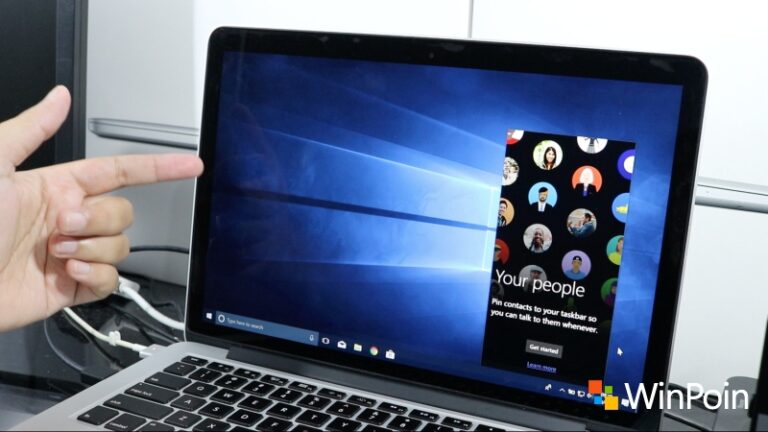Kabar gembira bagi kamu yang menantikan Windows 10 Fall Creators Update. Update mayor ini sudah dirilis dan sudah bisa kamu install, salah satunya melalui Update Assistant. Bagi kamu yang tertarik untuk menginstall Windows 10 Fall Creators Update melalui Update Assistant, berikut ini adalah panduan lengkapnya langkah per langkah.
Persiapan
Pertama pastikan kamu sudah melakukan beberapa persiapan yang sudah WinPoin tuliskan sebelumnya. (Baca: 5 Persiapan Sebelum Upgrade Windows 10 Fall Creators Update (Final))
Jika sudah, langsung saja menuju ke cara install Windows 10 Fall Creators Update (Final) melalui Update Assistant dibawah ini.
Download Update Assistant
Update Assistant bisa kamu download di halaman resmi ini, dengan cara klik Update now.
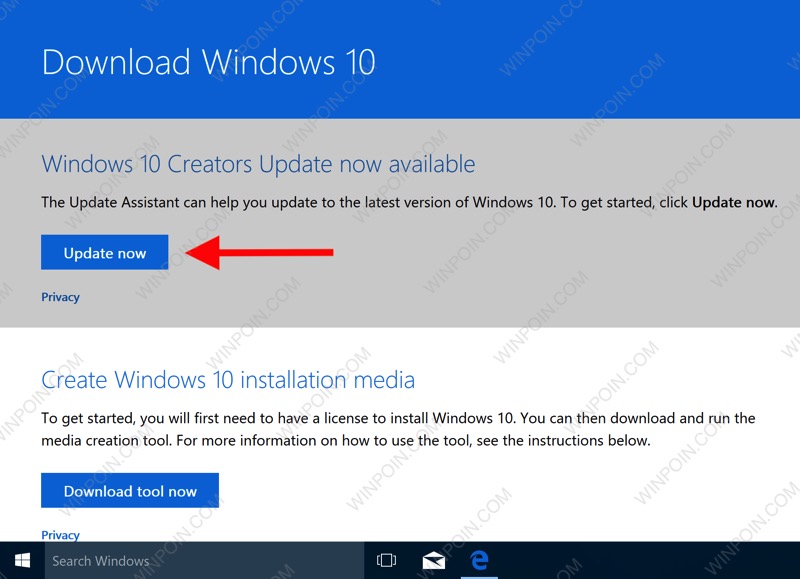
Setelah terdownload, kamu tinggal jalankan saja Update Assistant (Windows10Upgrade9252.exe)

Install Windows 10 Fall Creators Update
Update Assistant akan otomatis melakukan pengecekan, dan akan mendeteksi adanya update Windows 10 terbaru versi 16299. Itu adalah versi Windows 10 Fall Creators Update Final. Klik Update Now.

Akan dilakukan sekilas pengecekan untuk kompatibilitas hardware, dan jika semua OK, klik Next.

Kini kamu tinggal menunggu saja sampai proses download selesai.

Begitu proses download selesai Windows akan meminta restart, kamu tinggal klik saja Restart Now untuk menyelesaikan proses instalasi Windows 10 Fall Creators Update.
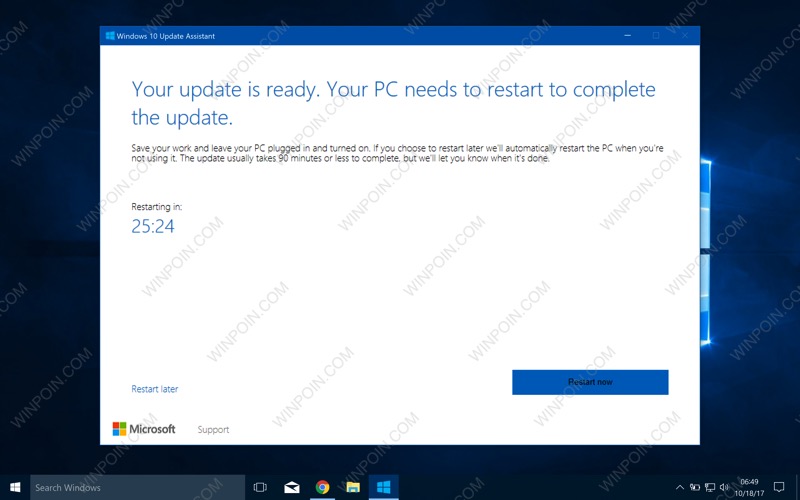
Setelah itu tinggal ikuti saja wizard instalasi Windows 10 Fall Creators Update sampai seluruh proses benar-benar selesai.
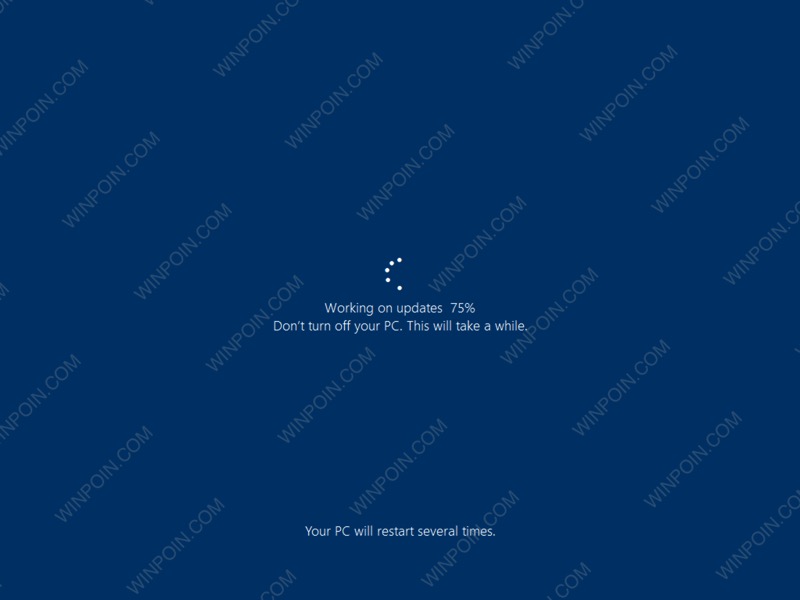
Kini Windows 10 kamu sudah berada di update mayor terbaru Fall Creators Update.

Kamu bisa memastikannya dengan mengetikkan winver di kolom pencarian Windows 10, lalu tekan Enter. Windows 10 Fall Creators Update (Final) bakal memiliki versi 1709 (Build 16299) seperti ini.
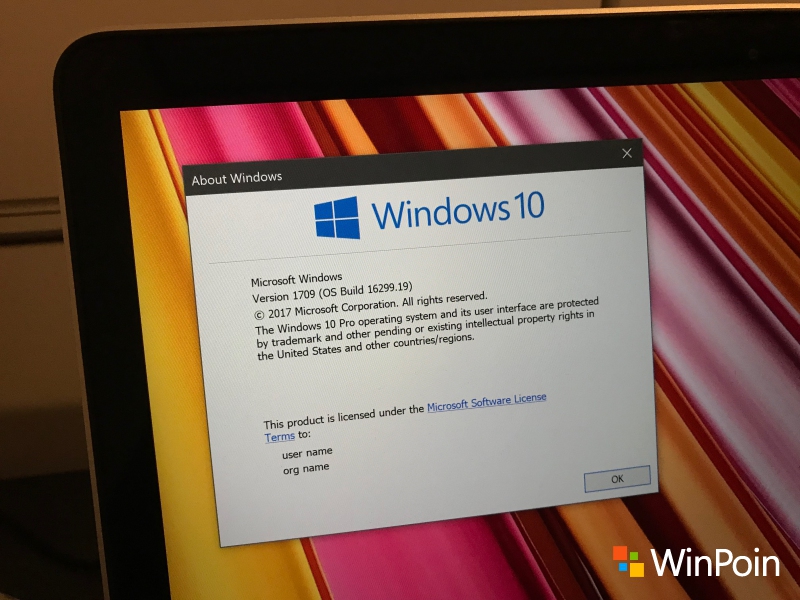
Punya pertanyaan seputar cara install Windows 10 Fall Creators Update (Final) melalui Update Assistant? Silakan tanyakan di kolom komentar.
Bagi kamu yang ingin download file ISO Windows 10 Fall Creators Update, silakan ikuti panduan lengkap yang sudah WinPoin berikan sebelumnya. (Lengkap: Cara Download File ISO Windows 10 Fall Creators Update (Final))